
古いPCにWindows11をインストール(アップデート)by新宿パソコンスクール
目次
Windows11をインストールできるパソコンは?
Windows11をインストールするにはある程度新しいパソコンのスペックが必要です。
インストール要件はこちらから確認してください。
要件をみても「??」と思う方は、ざっくり要約すると第 8 世代以降のすべてのインテルのCPUは、Windows11 をサポートしています。ということになります。
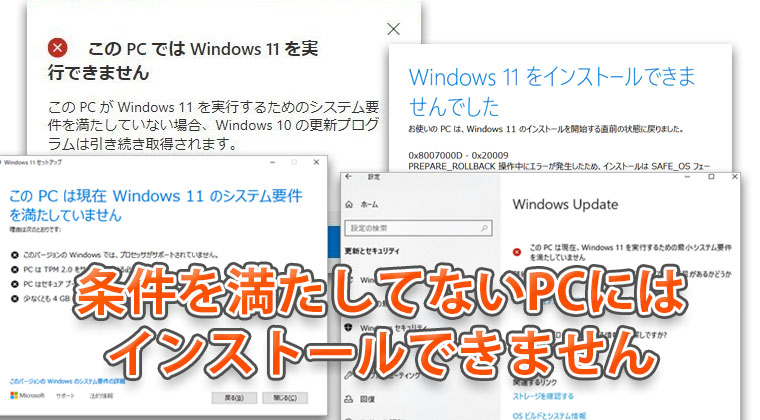
パソコンのスペックを確認する
Ctrl+Alt+Deleteを一緒におしてタスクマネージャーを表示します。
タスクマネージャーで確認するとCPUのスペックを確認できます。
このパソコンはi7-12700Fと書かれているので12700Fの12をとって第12世代ということがわかります。
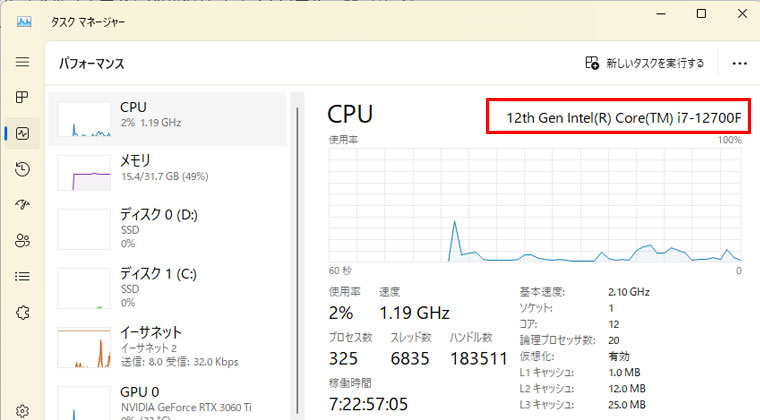
まずWindows11をディスクイメージ(ISO)をダウンロード
古いパソコンにWindows11をインストールするにはWindows11のディスクイメージ(ISO)をダウンロードする必要があります。
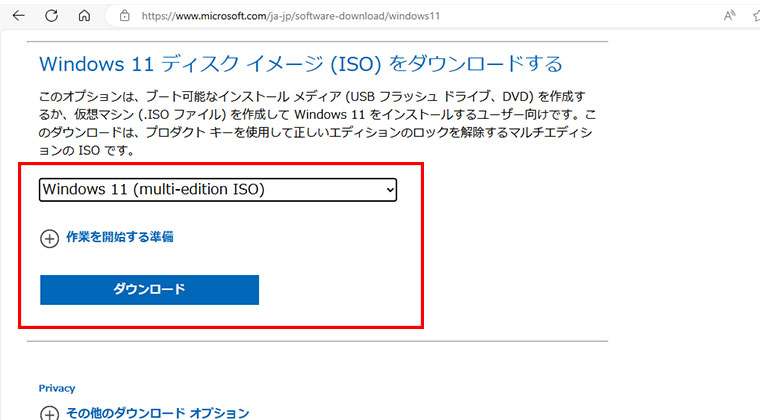
ファイルを書換Windows11をインストールする準備をする
古いパソコンにWindows11をインストールするにはファイルに1つ手を加える必要があります。そのため一度ISOファイルを一度マウントしてデータを開けるようにします。
※マウントはISOファイルの上で右クリックしてマウントを選択します。
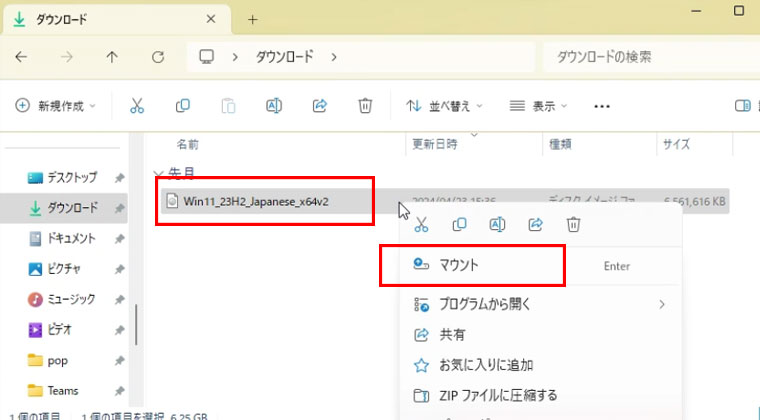
マウントを選択してしばらくするとこのファイルを開きますか?というメッセージがでるので開くボタンをクリックします。
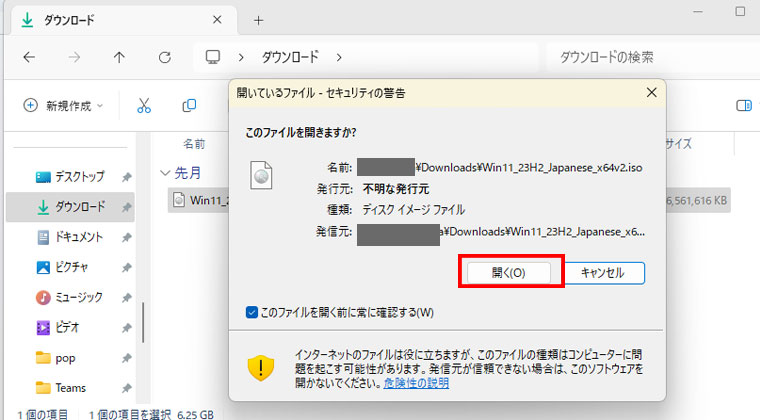
ただ開くだけだとファイルを変更できないのでデスクトップにフォルダを作成します。
※フォルダ名はなんでもいいです。今回は【win11】とします。ISOファイルの中身をすべてフォルダにコピーします。
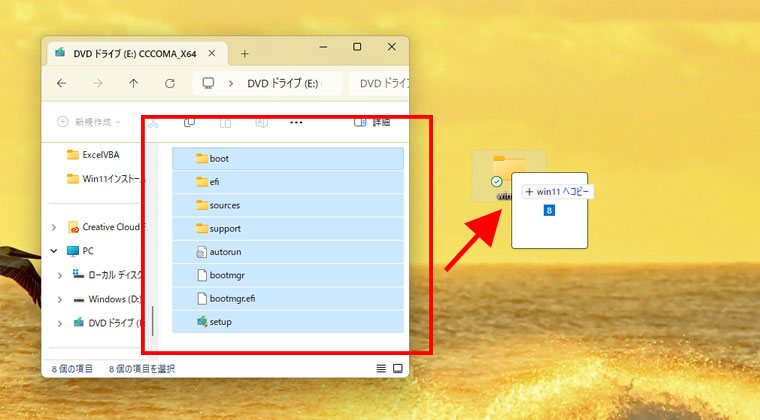
コピーした中の【sources】フォルダを開きます。
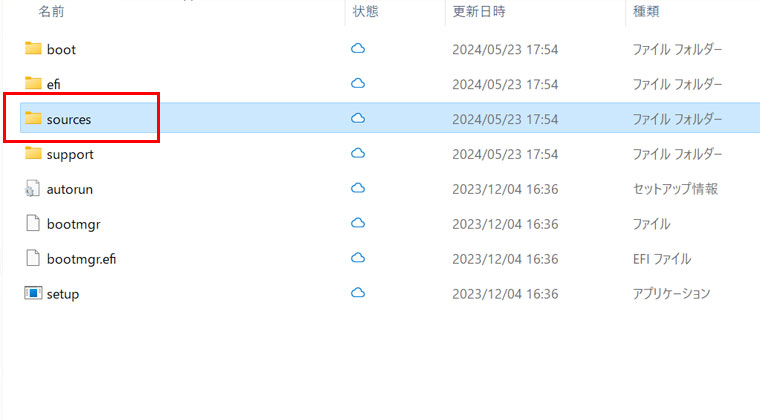
appraiserres.dllファイルを開きます。
このファイルを開くには右クリック→メモ帳を選択します。
※ダブルクリックはしないでください。
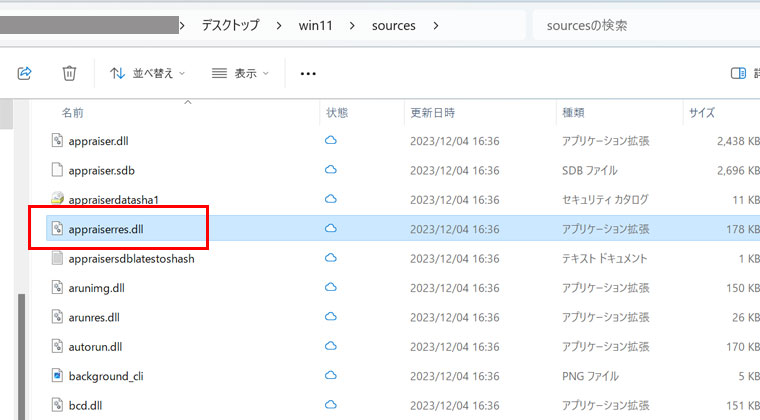
appraiserres.dllファイルをメモ帳で開いたら、Crtl+Aでファイルの中身を全選択します。Deleteキーでファイルの中身を削除してCtrl+Sで上書き保存します。
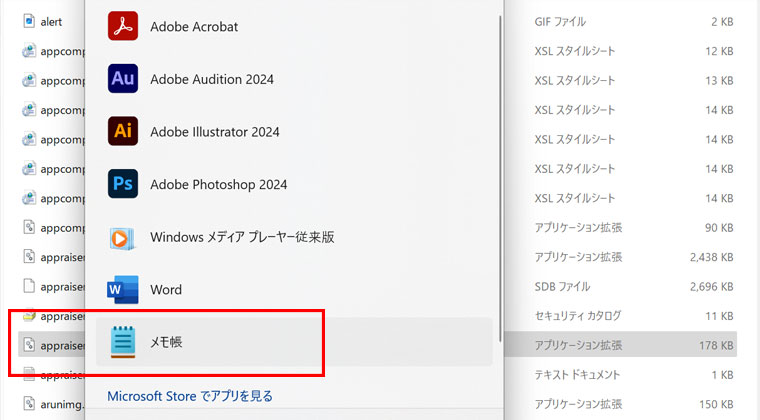
これで準備はOKです。setupファイルをダブルクリックしてインストールします。
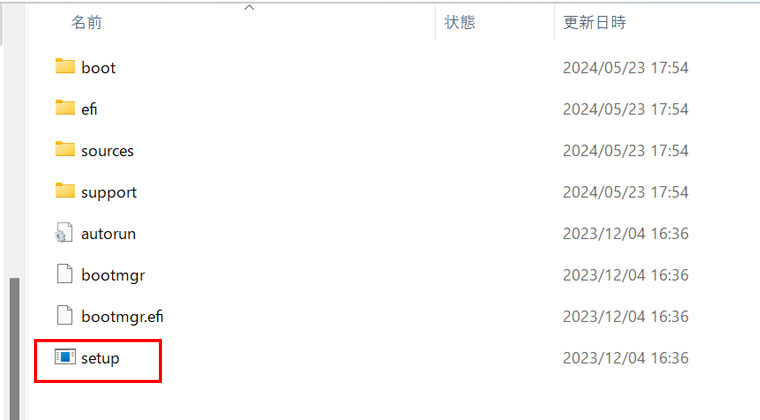
古いパソコンにWindows11をインストール(アップデート)by新宿パソコンスクールまとめ
古いパソコンにWindows11をインストール(アップデート)する方法を新宿パソコンスクールのソフトキャンパスがお伝えしました。
Windows10のサポートも2025 年 10 月に終了するという発表されたのでWindows10を使用している人はぜひこの機会にWindows10からWindows11にアップデートをしてください。
古いパソコンにWindows11をインストール(アップデート)するのが不安な人は
それでも古いパソコンにWindows11をインストール(アップデート)するのが不安な人はソフトキャンパスのスポットレッスンをご利用ください。
ここだけ単発!ワンポイントレッスン
ここだけ単発!ワンポイントレッスンが可能です。
マンツーマンレッスンだからこそできる授業をぜひご利用ください。
ソフトキャンパスの新宿校までのアクセス
ソフトキャンパスの新宿校は甲州街道沿いを初台方面(文化学園方面)に歩いて徒歩5分程度です。
役立つ時短テクニックをSNSで配信
役立つパソコン情報を配信中です。チャンネル登録、いいねをよろしくお願いします。
インスタグラムでもパソコンの便利な機能や方法について公開中
Youtube
youtubeでは、パソコンやCADの動画も公開してます。
TikTok
tiktokでも動画を公開しています。ぜひ見てね
@softcampus_school 古いパソコンにWindows11をインストールしようとして、できない時の対処方法 #Windows#Windows11#インストール#要件を満たさない#どうにかしてインストールしたい#パソコン#パソコンスクール#新宿#新宿駅#新宿駅南口#甲州街道沿い
♬ Café kato omottara Biyouin datta – chounouryokusenshidorian









